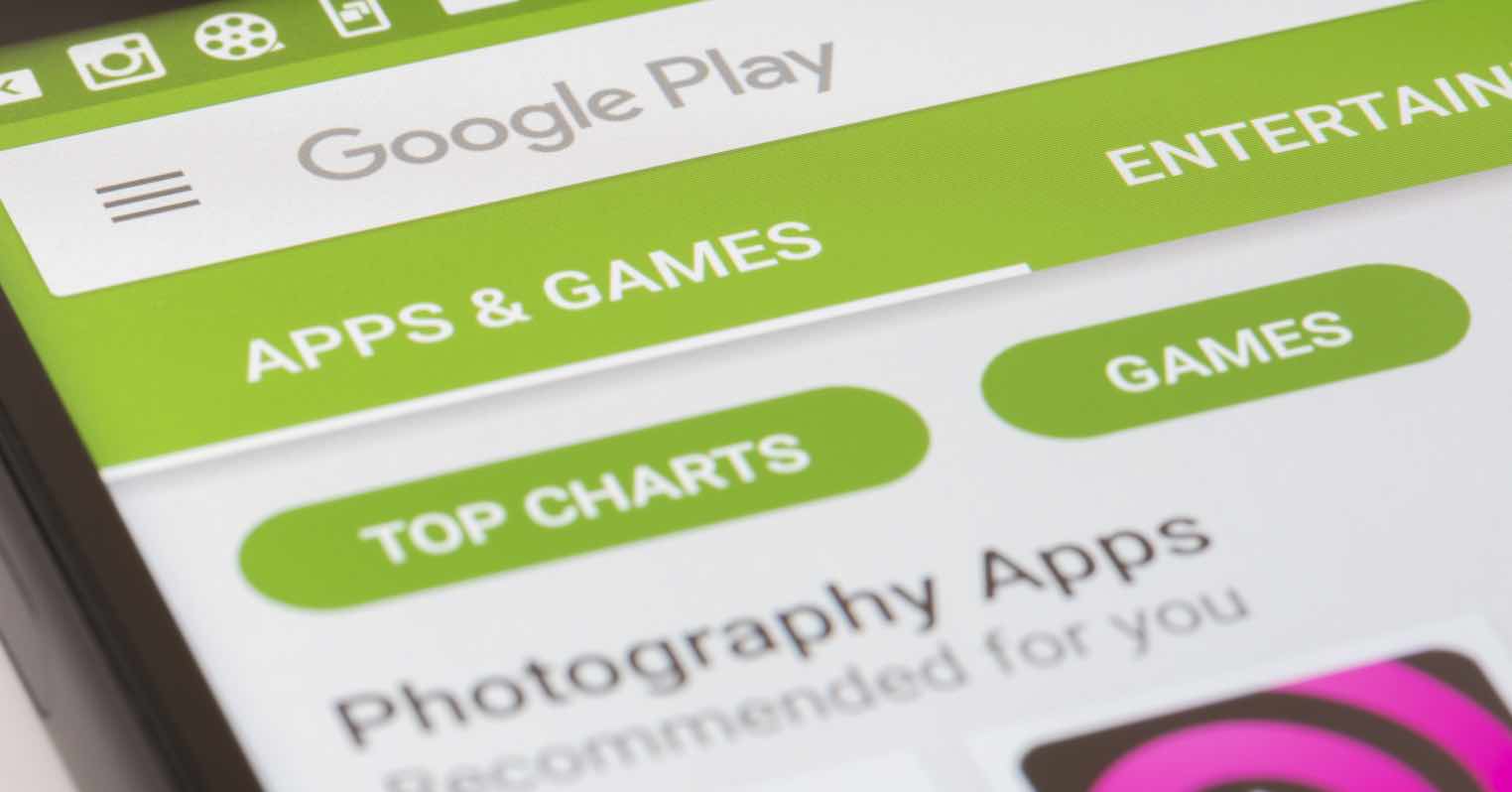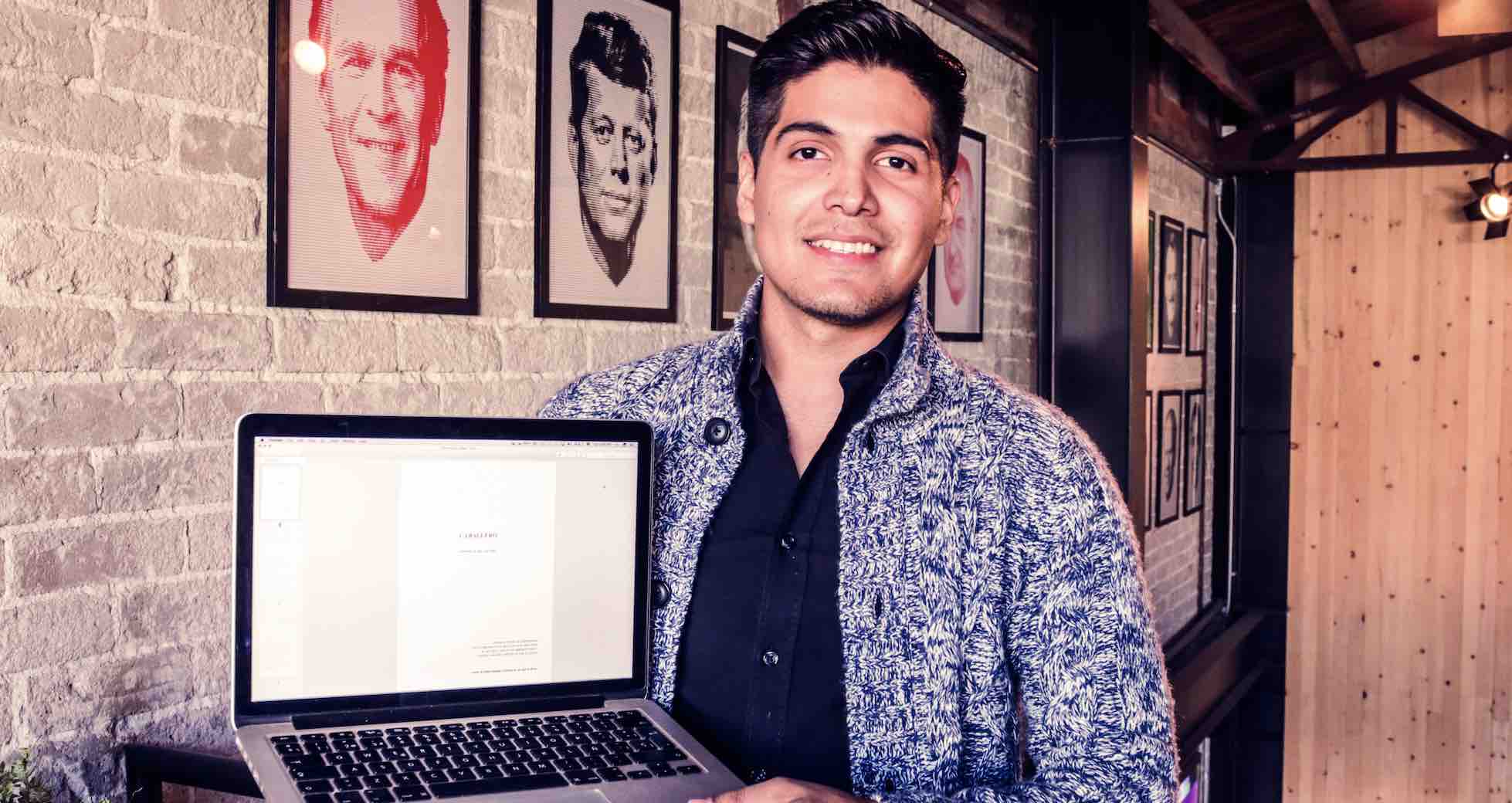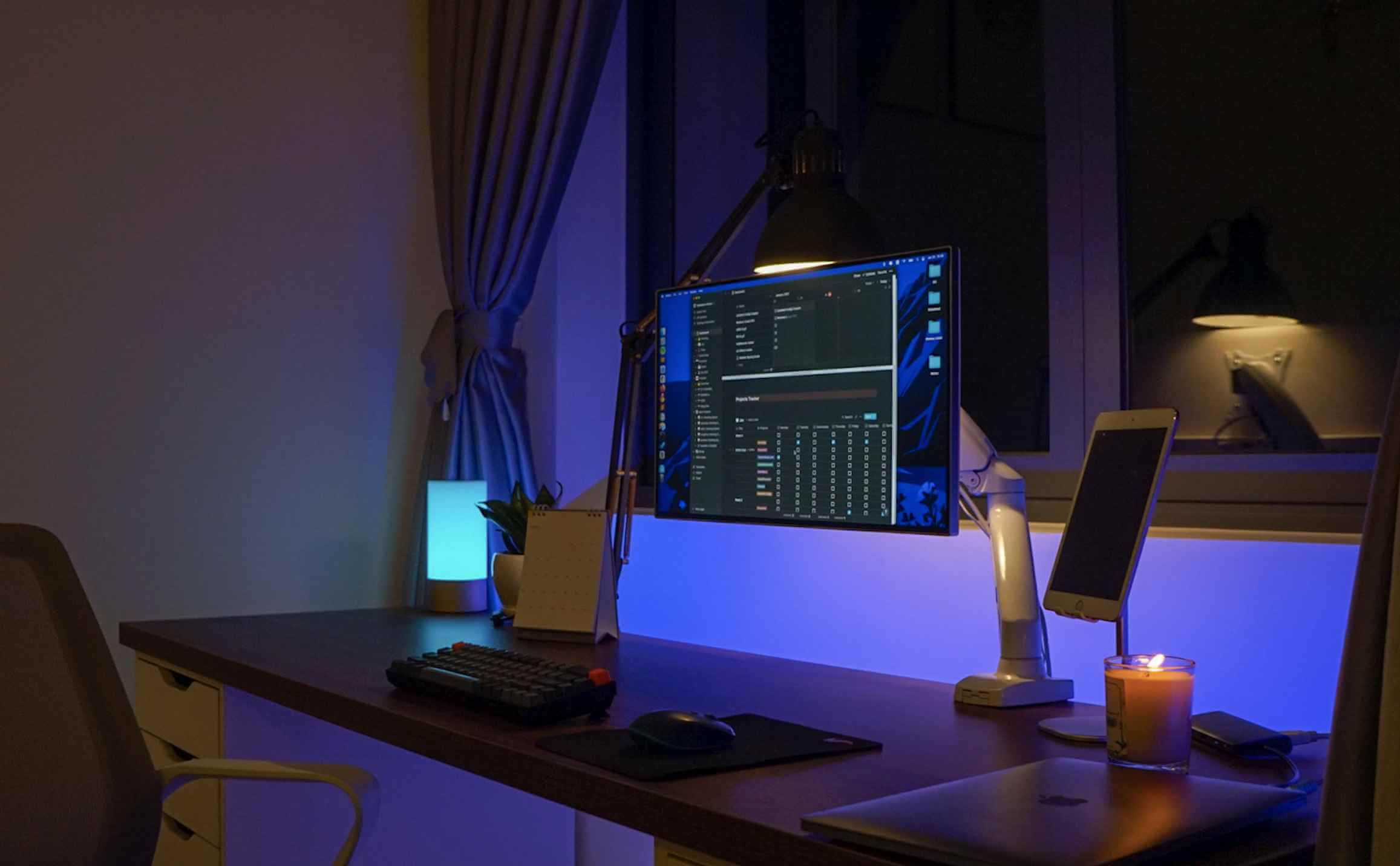Có rất nhiều phần mềm trên Internet đáp ứng nhu cầu xem ảnh trên máy tính của bạn, bởi vậy thật khó để lựa chọn chọn mình một phần mềm thích hợp. Nếu bạn đang phân vân về điều này thì bài viết này sẽ gợi ý cho bạn 4 phần mềm xem ảnh.
Trong danh sách này, ngoài chức năng chính là xem ảnh, các phần mềm còn bổ sung các tính năng chỉnh sửa ảnh cơ bản rất hữu ích mà bạn có thể dễ dàng chỉnh sửa sao cho phù hợp với nhu cầu của mình.
Xem thêm bài viết về danh sách các phầm mềm chỉnh sửa ảnh tốt nhất trên Windows hiện nay mà mình đã tổng hợp trong bài viết gần đây.
Top phần mềm xem ảnh tốt nhất trên máy tính Windows 10
Photos, Windows Photo Viewer
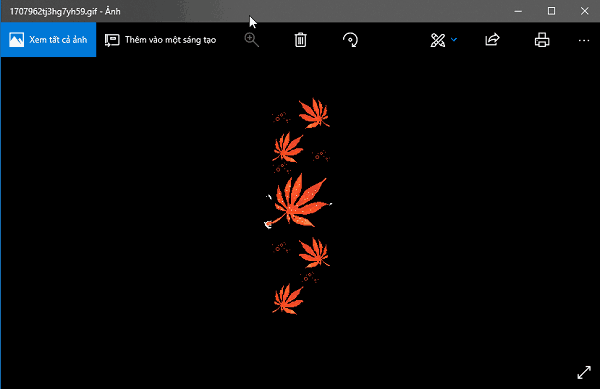
Nếu bạn chỉ có nhu cầu xem ảnh đồng thời thỉnh thoảng xoay ngang, lật ảnh thì phần mềm xem ảnh mặc định trên máy tính được cho là giải pháp tối ưu nhất. Bạn không cần tải và cài đặt rườm rà mà chỉ cần click đúp vào ảnh để xem mà thôi, đơn giản phải không.
Trên Win XP, Win 7 hay Win 10 ta sẽ có ứng dụng Windows Photo Viewer rất hay, với một vài tính năng cơ bản. Còn trên Win 10 là sự xuất hiện của Photos.
Photos không chỉ giúp bạn xem ảnh mà ta có thể dùng nó để chỉnh sửa bức ảnh một chút nếu bạn thích, các tính năng bao gồm lật ảnh, xoay ảnh, cắt ảnh, điều chỉnh ánh sáng… Photos cũng bổ sung cho bạn các bộ lọc ảnh khá thú vị. Duy nhất có một điểm khiến mình và có thể là nhiều bạn khác không thích nó là giao diện đen sì của nó, phải chi nó màu xám thì tuyệt hơn nhiều.
Phần mềm ImageGlass
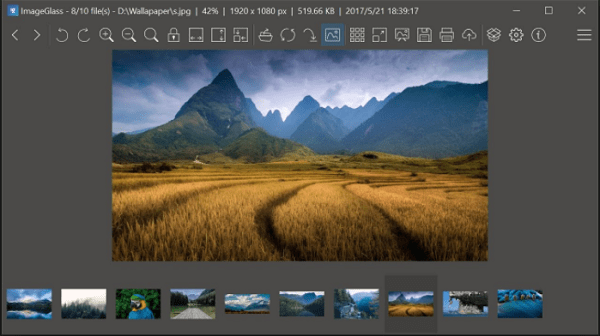
ImageGlass là sự lựa chọn tuyệt vời nếu bạn đang cần một phần mềm xem ảnh trên máy tính, nó có mọi thứ mà bạn cần với một phần mềm dạng này như tốc độ duyệt ảnh nhanh, giao diện đẹp, nhiều tính năng hữu dụng, thêm nữa là dung lượng cực kỳ nhẹ, có thể cài đặt và sử dụng trên mọi cấu hình máy tính.
Ngoài tiếng Anh, phần mềm này còn theo kèm gói tiếng Việt, vì vậy bạn có thể chuyển ngôn ngữ sang tiếng Việt bằng cách bấm Ctrl + Shift + P để mở Settings lên, bấm Language, sau đó chọn Tiếng Việt tại Installed languages. Giờ thì dễ dùng hơn hẳn rồi đó.
Giao diện phần mềm được chia ra thành 3 phần riêng biệt rất trực quan, phía trên cùng là các tính năng của phần mềm, ở giữa là nơi xem ảnh và phía dưới là nơi giúp bạn chọn nhanh một bức ảnh. Ở phiên bản mới nhất, phần mềm sẽ có giao diện màu xám, giúp người dùng không mỏi mắt khi xem ảnh lâu và đây cũng là xu hướng rất phổ biến trên các phần mềm liên quan đến ảnh và video.
Các tính năng cơ bản của phần mềm:
- Tính năng upload ảnh lên Facebook.
- Thay đổi màu nền của vùng xem ảnh.
- In hình ảnh.
- Hỗ trợ đọc truyện tranh với tính năng khóa tùy chọn phóng to/thu nhỏ ảnh: Thường khi mở ảnh lên ta phải phóng to mới đọc truyện được nhưng khi xem tiếp ảnh khác thì phải thực hiện thao tác này một lần nữa, với chế độ này mọi thứ không còn phiền phức như trước nữa.
- Xem được ảnh động.
Phần mềm cũng đi kèm nhiều giao diện đẹp cho bạn thoải mái lựa chọn. Nếu thích bạn cũng có thể tự mình tạo một theme mang phong cách cá nhấn trong ImageGlass.
Fly Free Photo Editing & Viewer
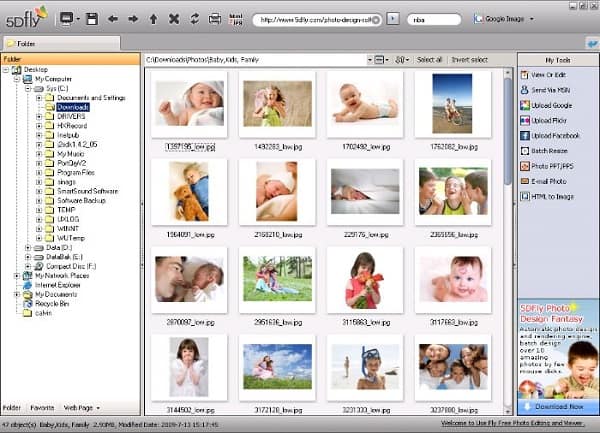
Giao diện của Fly Free Photo Editing & Viewer có phần cũ kỹ, trông như các phần mềm thời Windows XP vậy, tuy nhiên nếu bỏ qua điều này bạn sẽ có một phần mềm xem ảnh kiêm luôn chỉnh sửa ảnh khá hay. Phần mềm hỗ trợ xem hầu như tất cả định dạng ảnh phổ biến như BMP, JPEG, JPG, PNG, GIF, TIF…
Tính năng chính của phần mềm:
- Xem ảnh cơ bản, xem slide show.
- In hình ảnh nếu bạn muốn
- Cho phép upload ảnh lên mạng xã hội như Facebook, Google…
- Chỉnh sửa ảnh với các tính năng hữu ích như chỉnh màu sắc cho ảnh, chèn chữ vào ảnh, cắt ảnh, xoay ảnh hoặc điều chỉnh độ sáng của ảnh. Ngoài ra phần mềm còn hỗ trợ bạn thay đổi kích thước ảnh không chỉ một mà nhiều ảnh cùng lúc một cách nhanh chóng.
Điểm nổi bật của phần mềm là nó hổ trợ khả năng Chụp ảnh trang web, tính năng này rất hay, cho phép bạn chụp toàn bộ trang web để tiện lưu trữ. Để sử dụng bạn hãy gõ địa chỉ trang web trong khung tìm kiếm phía trên cùng rồi bấm Enter, đợi một chút để phần mềm tải về xong rồi bấm nút html2jpg. Ảnh xuất ra sẽ có đuôi .JPG.
Phần mềm ACDSee Free
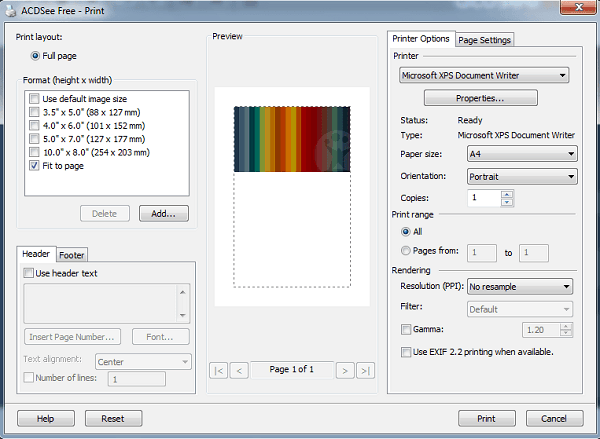
ACDSee Free là phần mềm xem ảnh có giao diện gọn nhẹ, dễ sử dụng. Không như các phần mềm vừa được giới thiệu phía trên, ACDSee Free chủ yếu dùng để xem ảnh, vì vậy phần mềm chỉ bổ sung vài tính năng hỗ trợ cơ bản nhất như xoay ảnh, phóng to/thu nhỏ, in ảnh, hỗ trợ phím tắt giúp tiết kiệm thời gian khi thao tác.
ACDSee Free hỗ trợ xem hơn 11 loại tập tin ảnh khác nhau như GIF, JPEG, BMP, PNG, TIFF, PCX, PIC… Ngoài ra bận có thể sử dùng ACDSee Free để thiết lập một ảnh mình thích làm hình nền. Nếu thích bạn có thể sử dụng phiên bản trả phí của phần mềm với rất nhiều tính năng nâng cao.
Xem thêm bài viết về top 5 phần mềm chỉnh sửa video tốt nhất hiện nay.
Lời kết
Vẫn còn rất nhiều phần mềm cho bạn, tuy nhiên không thực sự cần thiết cho lắm vì 4 phần mềm trên đây đã đáp ứng tốt nhu cầu sử dụng bình thường của phần lớn người dùng. Nếu không không thích phần mềm mặc định trên máy tính thì mình nghĩ ImageGlass là phần mềm đáp ứng tốt các nhu cầu của bạn.
Hy vọng bài viết này sẽ hữu ích cho bạn khi sử dụng máy tính. Bạn thích phần mềm nào trong đây? Chia sẻ với mình ngay phía dưới bài viết nhé.